Uso de la Sección de Cupones
Mira el video de recorrido para explorar la guía en acción y ver cómo funciona.
Los cupones son una herramienta poderosa para aumentar el compromiso de los clientes y generar más ventas. Se trata de descuentos, ofertas o promociones que una tienda en línea ofrece a sus clientes. Por ejemplo, un cupón de $20 de descuento le daría al cliente un descuento de $20 en su compra. Para aprender cómo acceder, gestionar y personalizar la sección de Cupones dentro de LE Partner Web, sigue los pasos de esta guía.
Acceder y Buscar Cupones
Para acceder a la sección de “Cupones”, navega a LE Partner Web → Catálogo → Cupones.
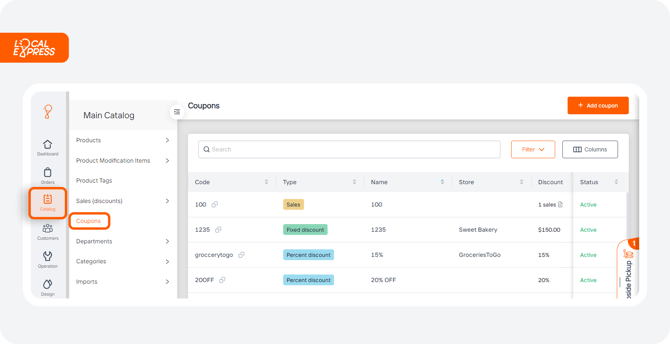
Puedes usar el campo de “Búsqueda” o la opción de “Filtro” para encontrar un cupón específico. Ingresa cualquiera de los siguientes datos y presiona “Aplicar”:
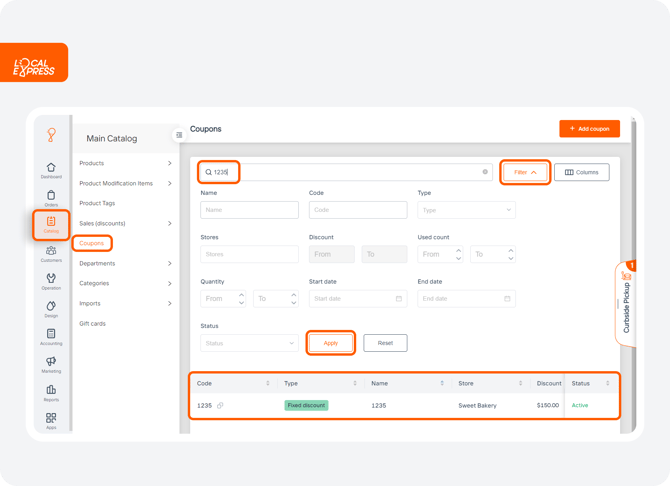
-
Nombre
-
Código
-
Tipo
-
Tiendas
-
Descuento
-
Cantidad utilizada
-
Cantidad
-
Fecha de inicio
-
Fecha de fin
-
Estado
Personalización de Columnas
Puedes personalizar las columnas que se muestran según tus necesidades, moviéndolas manualmente para ordenarlas según su importancia. La lista actualizada se mostrará en consecuencia.
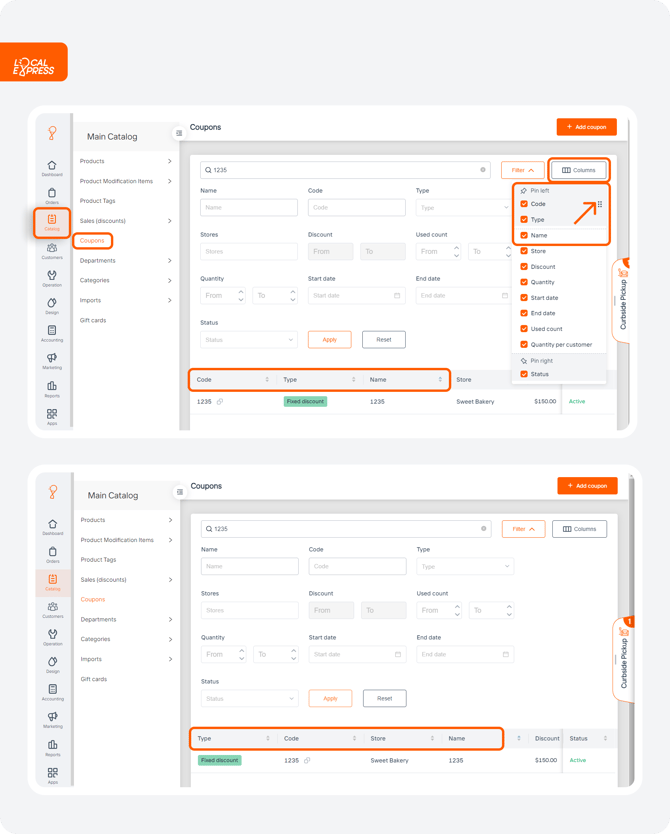
Tipos de Cupones
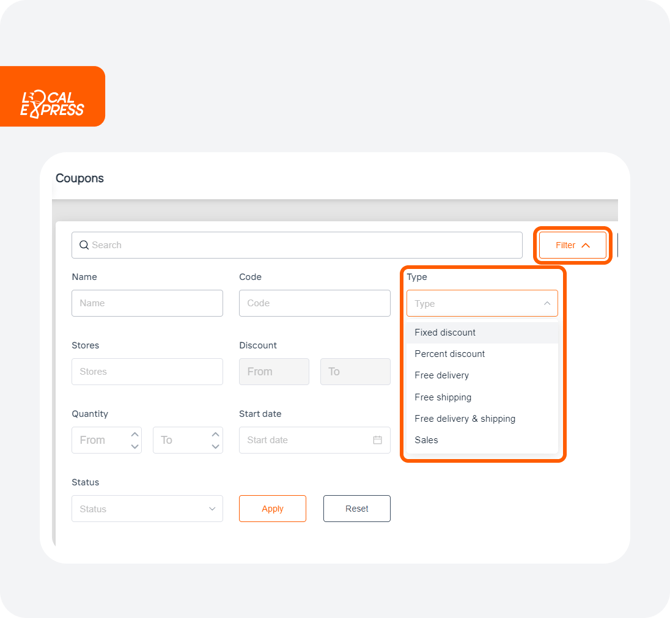
Los tipos de cupones disponibles incluyen:
-
Descuento fijo
-
Descuento porcentual
-
Entrega gratis
-
Envío gratis
-
Entrega y envío gratis
-
Ofertas – para vincular tu nuevo descuento a productos seleccionados, ve a la lista de “Productos” y busca la sección de “Ofertas”. Lee más aquí.
Estado de los Cupones
Los cupones pueden tener los siguientes estados:
-
Activo
-
Inactivo

Ver Detalles del Cupón
Accede a cualquier código que necesites desde el panel para ver la información completa de un cupón. Podrás ver el tipo, estado, código del cupón, nombre de la tienda, descuento y opciones avanzadas.
Editar un Cupón
Para editar cualquier cupón, presiona “Editar”, realiza los cambios necesarios y luego presiona “Guardar”. Puedes modificar las siguientes opciones:
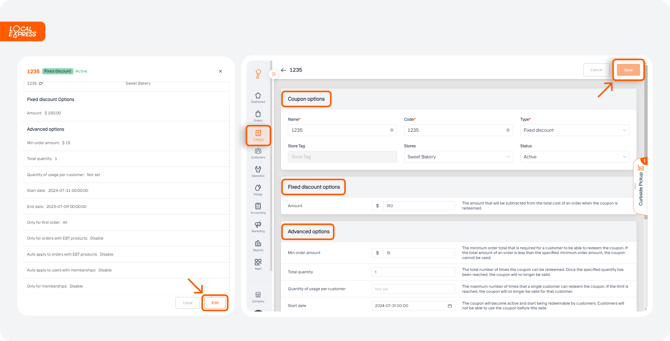
1. Opciones del Cupón: Nombre, Código, Tipo, Etiqueta de tienda, Tiendas, Estado.
2. Opciones del Tipo de Descuento: El monto que se restará del costo total de un pedido cuando se canjee el cupón.
3. Opciones Avanzadas:
-
Monto Mínimo del Pedido: El total mínimo del pedido requerido para canjear el cupón.
-
Cantidad Total: El número total de veces que se puede canjear el cupón.
-
Cantidad de Uso por Cliente: El número máximo de veces que un solo cliente puede usar el cupón.
-
Fecha de Inicio: La fecha en que el cupón se activa.
-
Fecha de Finalización: La fecha en que el cupón expira.
-
Solo para el Primer Pedido: El cupón puede restringirse a primeros pedidos, primeros pedidos para recoger o primeros pedidos a domicilio.
-
Solo para Pedidos con Productos EBT: El cupón puede restringirse a pedidos que contengan productos elegibles para EBT.
-
Aplicar Automáticamente a Pedidos con Productos EBT: El cupón se aplicará automáticamente a pedidos elegibles para EBT.
-
Aplicar Automáticamente a Usuarios con Membresía: El cupón se aplicará automáticamente a pedidos realizados por clientes con membresía.
-
Solo para Membresías: El cupón se aplicará únicamente a clientes que cuenten con membresía.
Agregar un Nuevo Cupón
Para agregar un nuevo cupón, presiona “Agregar Cupón” y completa los campos necesarios según corresponda. Haz clic en “Guardar” para aplicar los cambios.
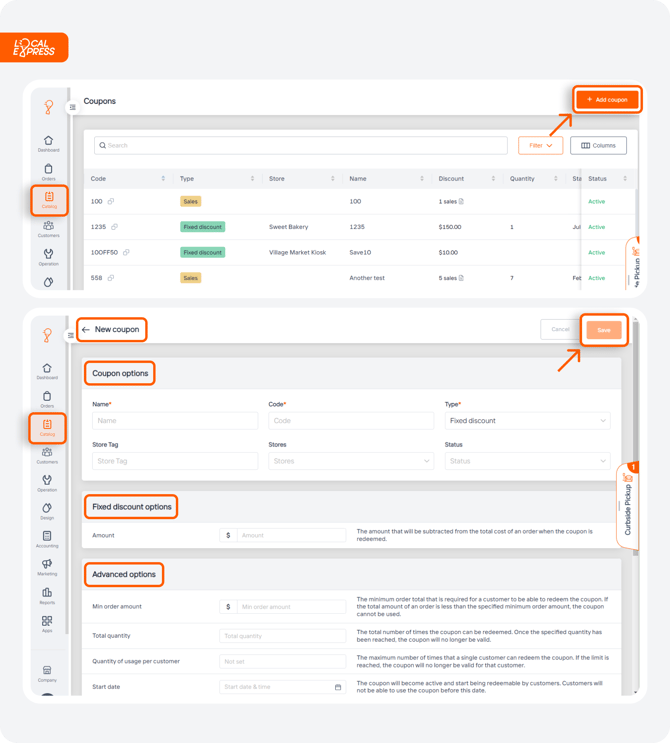
Siguiendo estos pasos, podrás gestionar eficientemente la sección de cupones, personalizar tu configuración y crear o editar cupones según las necesidades de tu negocio. Esto te permitirá ofrecer diversos descuentos y beneficios a tus clientes, mejorando su experiencia de compra y aumentando las ventas.
